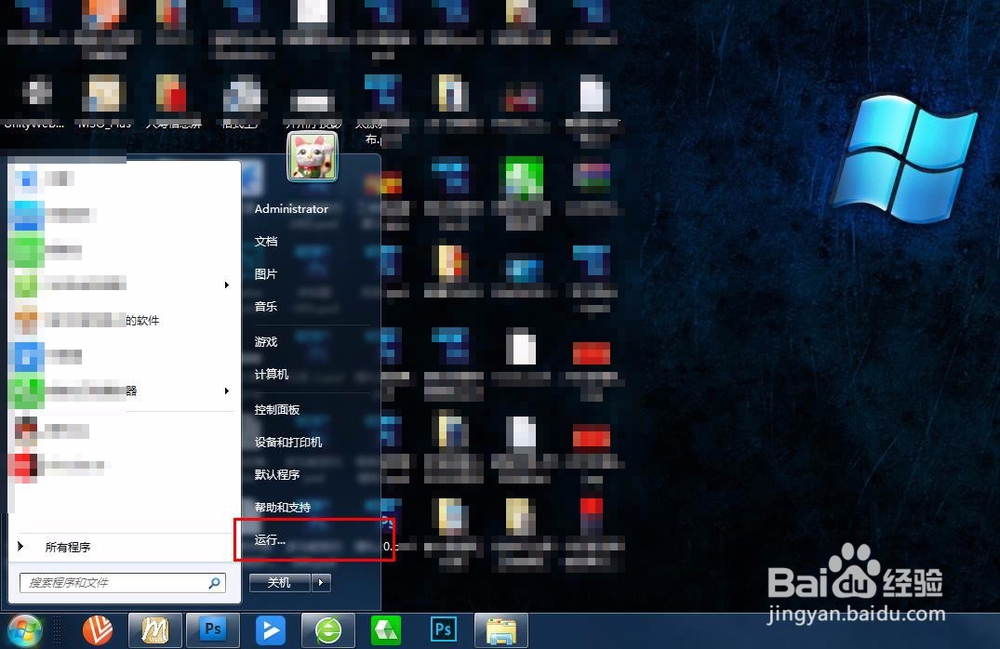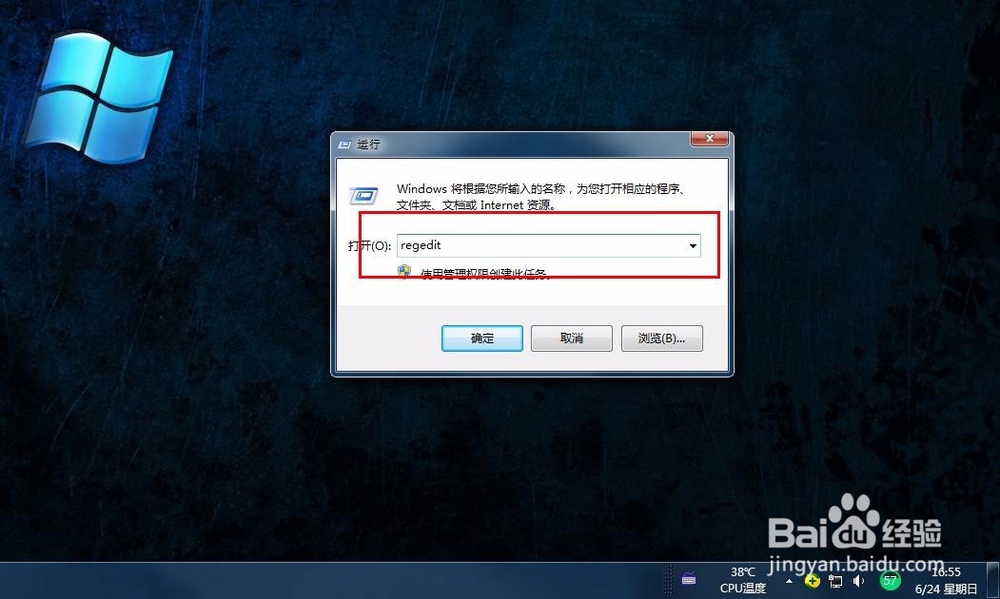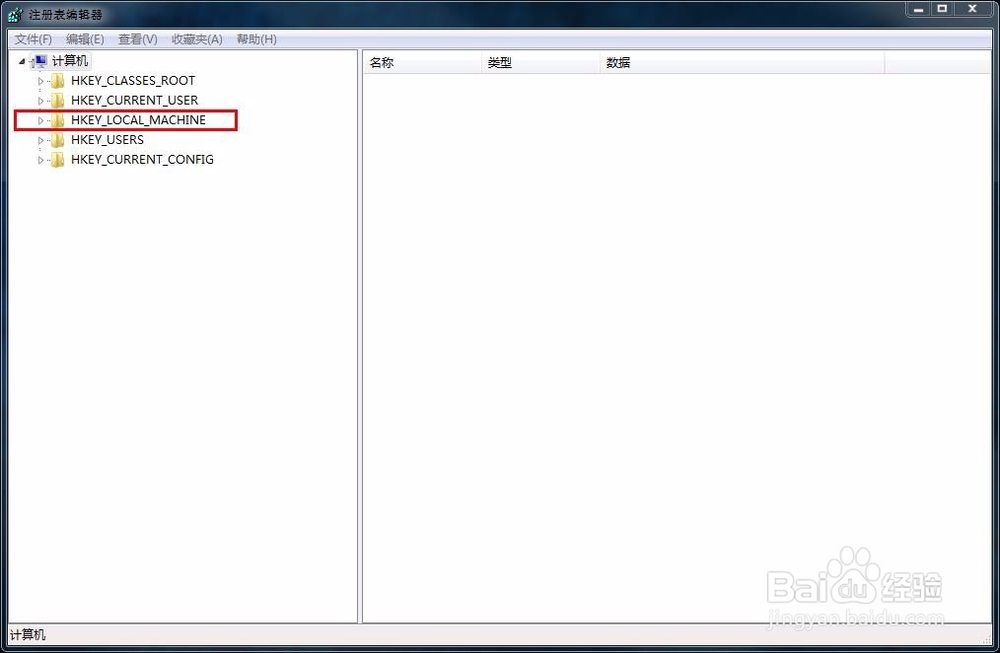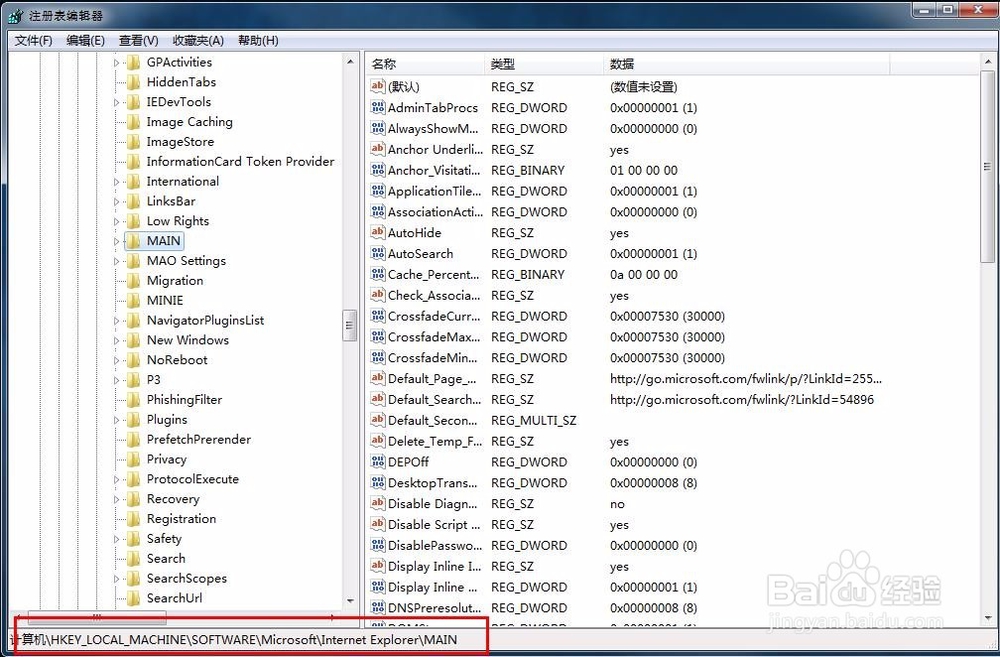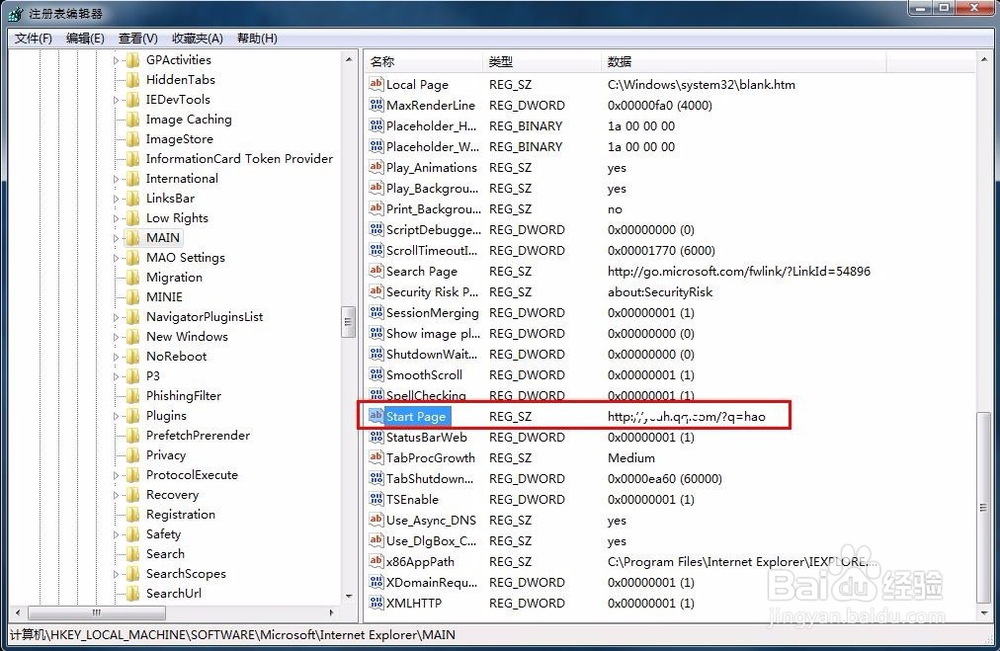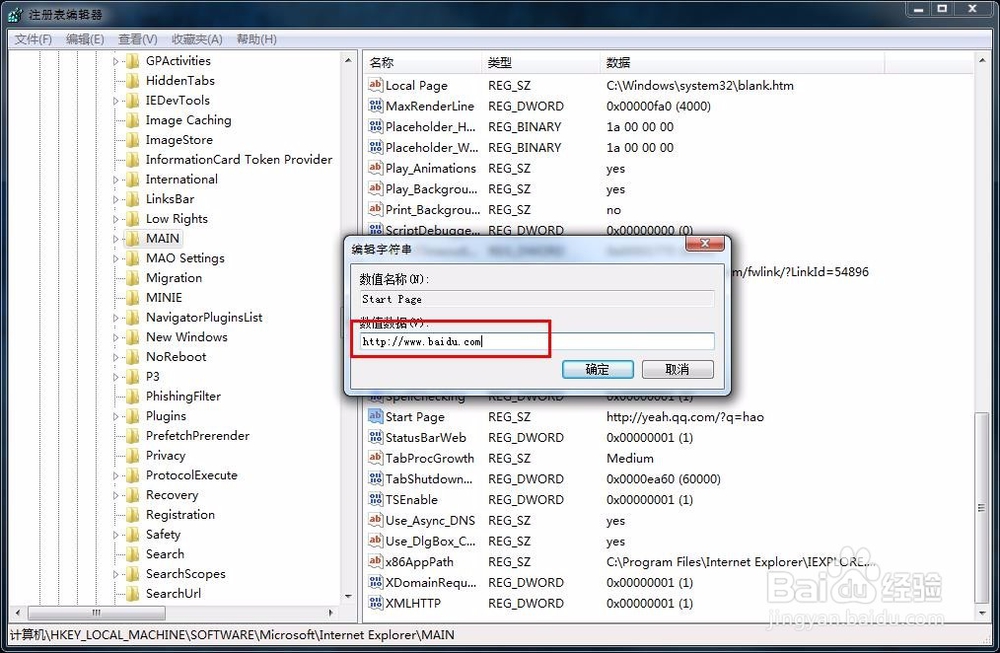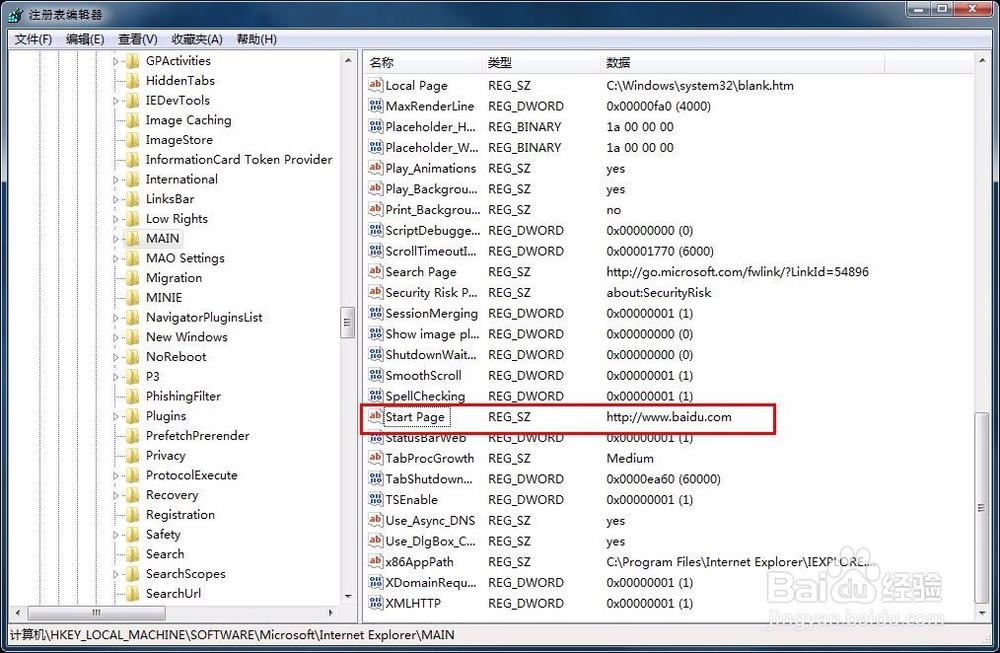IE浏览器无法更改主页怎么办
1、打开系统左面,选择开始菜单,在弹出的菜单列表中选择运行选项,如图所示:
2、接着在运行的窗口输入regedit,这里是启动注册表编辑器的意思,然后点击确定。
3、接着就会弹出注册表编辑器的窗口,这里有五个选项,选择其中的HKEY_LOCAL_MACHINE选项。
4、接着就是漫长的寻找过程,里边的文件夹太多了,岳蘖氽颐按照SOFTWARE\Microsoft\Internet Explorer\MAIN的顺序寻找对应的文件夹。
5、点击了main文件夹易七淄苷之后,在右侧的窗口就会显示很多的内容,在其中找到名称为Start Page的选项,可以发现后边跟着的主页网址。
6、接着右击选择修改或者直接双击打开,在弹出的小窗口中输入要修改的主页网址,然后点击确定。
7、再次返回到之前的界面,就可以看到Start Page后边的网址已经变成了你修改的网址,这样浏览器主页就修改了。
声明:本网站引用、摘录或转载内容仅供网站访问者交流或参考,不代表本站立场,如存在版权或非法内容,请联系站长删除,联系邮箱:site.kefu@qq.com。
阅读量:56
阅读量:55
阅读量:72
阅读量:38
阅读量:81